提高资源参与性能的最佳做法
在Project Online中,资源管理器和项目经理可以协商称为“概述:资源预订”的协议,以确保在整个组织中正确有效地使用资源。 本文介绍资源管理器在使用 Resource Engagements 时提高性能的方法,例如减少页面加载时间和减少超时错误。
为什么显示“资源请求”页需要这么长时间?
单击资源汇功能区中的“资源请求”时,会显示资源汇中所有选定资源的资源请求。 如果在资源汇中选择了所有资源,则Project Online租户中所有资源的资源请求将尝试加载到“资源请求”页。 根据资源的数量及其请求,这可能会导致将数据加载到页面时出现延迟和超时。
** 那么我该怎么做呢? ** 若要提高性能,应尝试显示你感兴趣的资源的资源请求,而不是组织中所有资源。 在大多数情况下,资源管理器只希望查看一小部分资源的资源请求,例如分配给它们的资源。 在这种情况下,资源管理器只需在转到“资源请求”页之前,在资源汇上选择这些单独的资源。
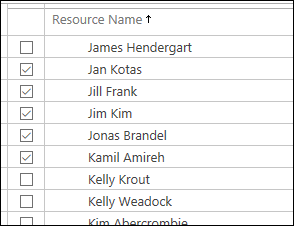
是否可以创建视图以仅显示我拥有的资源?
虽然可以如上所述手动选择资源,但资源管理器还可以轻松创建仅显示其管理的资源的资源汇视图。 这样就无需在每次转到资源汇时查找和选择资源。 例如,可以创建一个资源汇自定义视图, (“我拥有的资源”) 显示你管理的所有资源。
创建显示你拥有的资源的视图
在Project Online的“快速入门”中,单击“服务器设置”。
在“服务器设置”页上的“外观”部分中,单击“ 管理视图”。
在“管理视图”页上,单击“新建视图”。
在“新建视图”页上的“名称和类型”部分中:
在“视图类型”下拉列表中,选择“资源汇”。
在“名称”字段中,输入视图的名称 (例如 “我拥有) 的资源 ”。
在“说明”字段中,输入此视图的简短说明。
在“表和字段”部分中,选择要在视图中显示的字段,并将它们 添加到 “显示的字段”列表中。
在“格式视图”部分中,使用“分组”控件选择项显示视图的方式。
在“筛选器”部分中,单击“ 筛选器 ”以显示“自定义筛选器”控件。
在“字段名称”下拉列表中,选择“ 资源名称”。
在“测试”下拉列表中,选择“ 等于”。
在“值”框中,键入分配给你的资源的确切名称。
单击“ 或”。
重复此过程以添加分配给你的剩余资源。
单击“确定”。
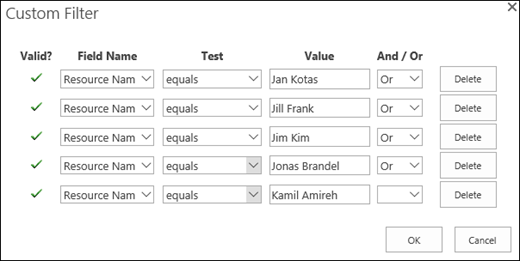
- 在“新建视图”页上,单击“ 保存”。
创建自定义视图后,可以从资源汇的“资源”功能区的“视图”菜单中选择它。 选择后,资源汇应显示创建视图时在自定义筛选器中输入的资源。
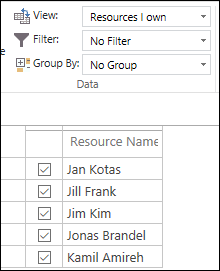
单击“资源”功能区中的“资源请求”按钮,将仅找到这些特定资源的资源请求。
Project Online在导航离开并返回页面时默认使用自定义视图 - 下次返回资源汇时不必重新选择它。
如何仅显示资源的建议资源请求?
现在,你已知道可以通过仅筛选所关注的资源来提高性能,可以通过筛选需要处理的资源请求来进一步改进性能。
默认情况下,“资源请求”页将显示 所有状态 的资源请求,包括已提交和接受的资源请求。 作为资源管理器,你可能主要想要查看处于建议状态的资源请求。 如果是这种情况,可以创建资源请求视图,该视图仅筛选建议的资源请求。 这有助于提高性能,因为它无需使用过去已处理的资源请求加载“资源请求”页,这可能相当于大量数据。
若要创建仅显示建议的资源请求的视图,请执行以下操作:
在Project Online的“快速入门”中,单击“服务器设置”。
在“服务器设置”页上的“外观”部分中,单击“ 管理视图”。
在“管理视图”页上,单击“新建视图”。
在“新建视图”页上的“名称和类型”部分中:
在“视图类型”下拉列表中,选择“ 资源请求”。
在“名称”字段中,输入视图的名称 (例如 “建议 ) ”。
在“说明”字段中,输入此视图的简短说明。
在“表和字段”部分中,选择要在视图中显示的字段,并将它们 添加到 “显示的字段”列表中。
在“格式视图”部分中,使用“分组”控件选择项显示视图的方式。
在“筛选器”部分中,单击“筛选器”以显示“自定义筛选器”控件。
在“字段名称”下拉列表中,选择“ 状态”。
在“测试”下拉列表中,选择“ 等于”。
在“值”框中,输入 “建议”。
单击“确定”。
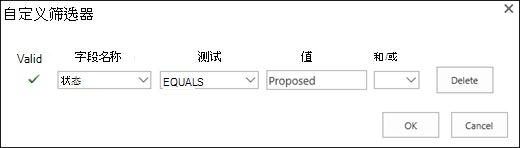
- 在“新建视图”页上,单击“ 保存”。
创建自定义视图后,可以从“资源请求”页的 Engagements 功能区的“视图”菜单中选择它。 选择它后,“资源请求”页应仅显示资源处于建议状态的资源请求。
是否确实需要Time-Phased数据视图?
如果实际上不需要在Time-Phased视图中查看资源请求,请确保“资源请求”页的“活动”功能区的“显示”部分中未选择 “时间分段数据 ”。
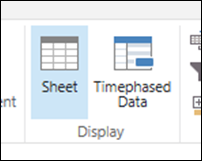
在工作表视图中加载资源预订可以减少需要加载到页面的数据量,从而减少显示数据所需的时间。
为什么我的某些资源预订未显示?
如果某些资源预订未显示在“资源分配”或“资源请求”页上,可能是因为它们超出了页面的硬编码日期范围筛选器,该筛选器会删除以下任一资源预订:
在过去至少三个月结束。
从未来至少一年开始。
资源预订将仅针对这些时间段内的资源请求显示。 唯一的例外是对于处于“建议”状态的资源请求。